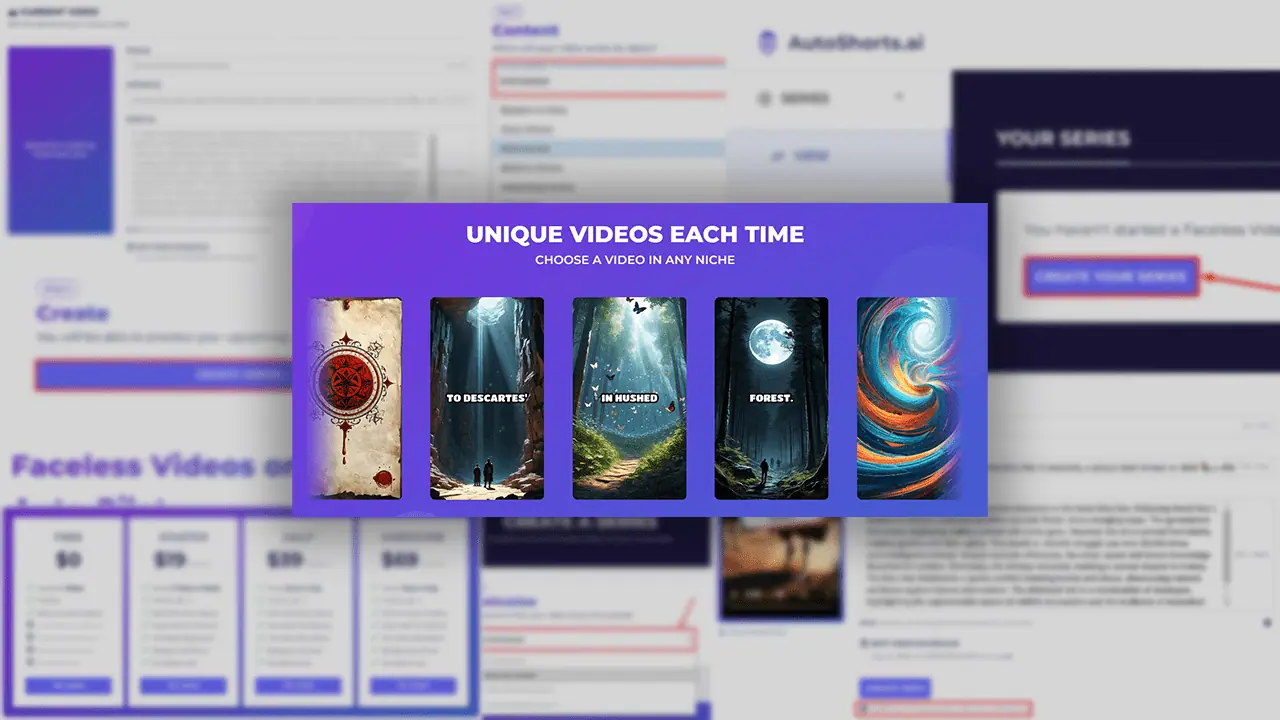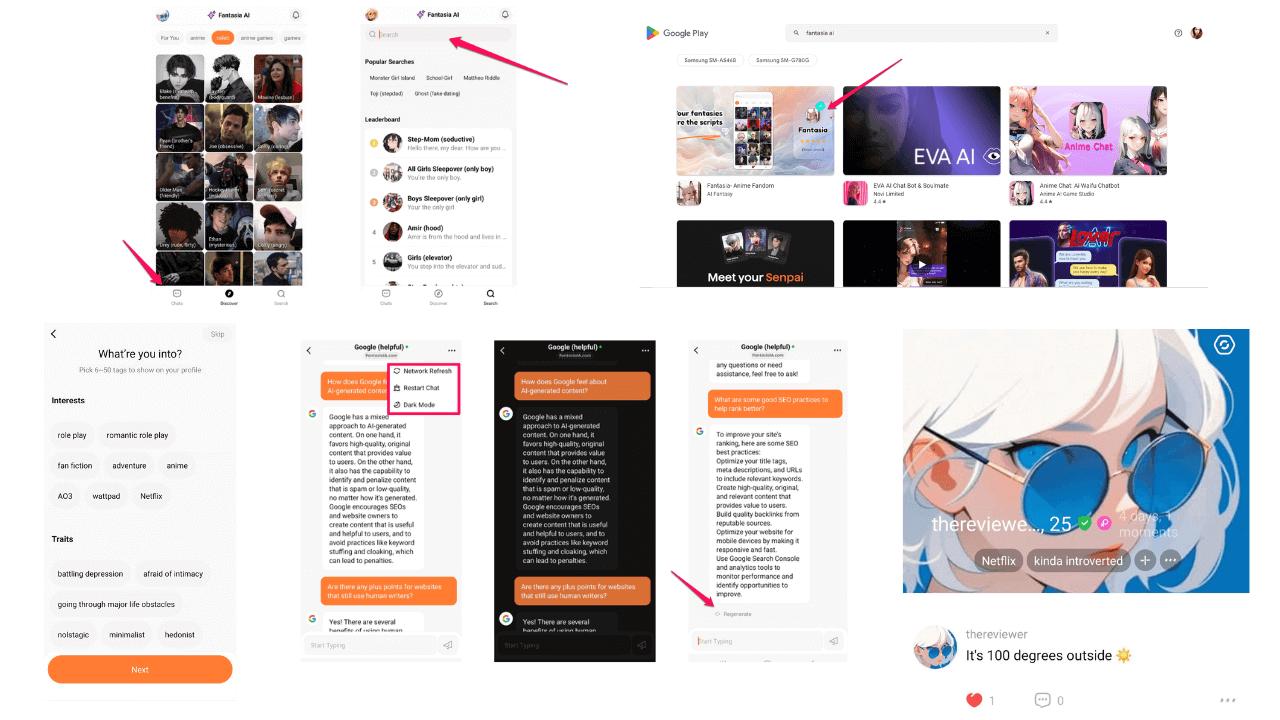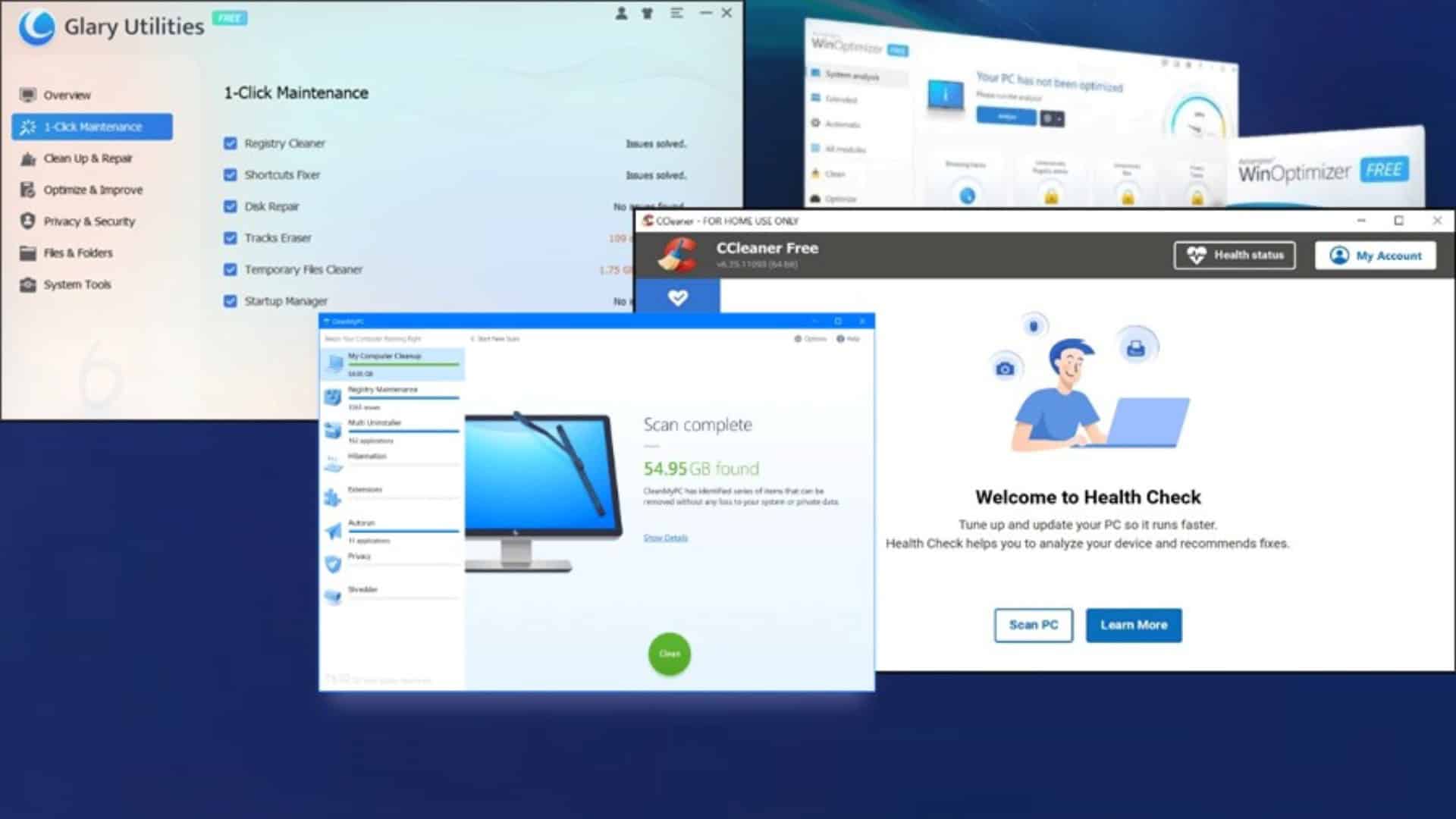Windows Repair Review 2024:n säätäminen: paras korjaustyökalu?
6 min. lukea
Päivitetty
Lue ilmoitussivumme saadaksesi selville, kuinka voit auttaa MSPoweruseria ylläpitämään toimitustiimiä Lue lisää
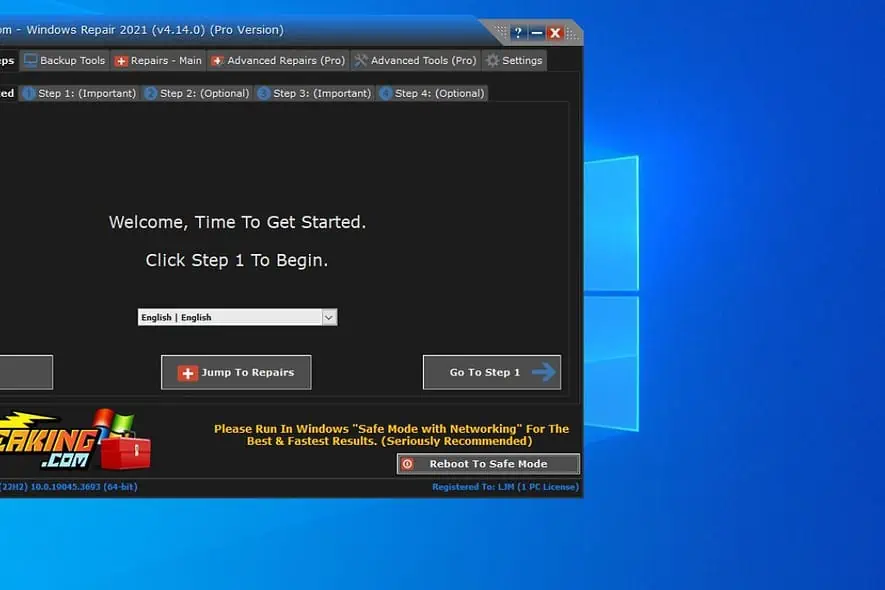
Etsitkö objektiivista Tweaking Windows Repair -arvostelua? Tietokoneiden puhdistus- ja optimointiohjelmat voivat auttaa poistamaan tarpeettomat tiedostot ja parantamaan työnkulkua.
Joten selvitetään, sopiiko Tweaking Windows Repair tarpeisiisi. Alla käsittelen sen ominaisuuksia, helppokäyttöisyyttä, turvallisuutta, hinnoittelua ja muuta.
Ominaisuudet
Windows Repair on täydellinen ohjelmistopaketti, joka on suunniteltu korjaus ja optimoida Windows-käyttöjärjestelmä. Se voi korjata yleisiä ongelmia kuten rekisterivirheet, virheelliset tiedostooikeudet, Windows Updaten ja palomuurin ongelmat ja monet muut.
Voit ladata Windowsin korjauksen osoitteesta virallinen nettisivu. Asennustiedoston koko on noin 56 Mt, ja asennusprosessi on yksinkertainen.
Korjausta edeltävät vaiheet
Ensimmäinen asia, jonka näet, kun käytät Tweaking Windows -työkalua, ovat korjausta edeltävät vaiheet.
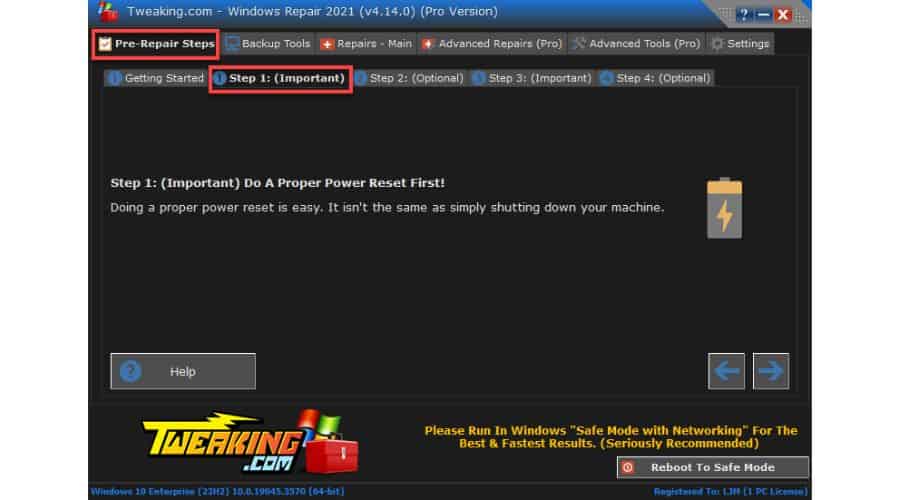
Vaihe 1
Jos Windows-järjestelmäsi on tilapäisiä ohjelmistohäiriöitä tai järjestelmävirheitä, voit kokeilla seuraavaa ratkaisua. Sammuta ensin tietokone ja irrota sen virtajohto. Irrota tarvittaessa myös CMOS-akku emolevystä.
Suosittelen odottamaan vähintään 30 minuuttia ennen kuin liität akun ja virtajohdon uudelleen. Käynnistä sitten tietokone ja säädä päivämäärä, kellonaika ja muut BIOS-asetukset tarpeen mukaan. Katso emolevyn käyttöoppaasta ohjeet tämän tekemiseen.
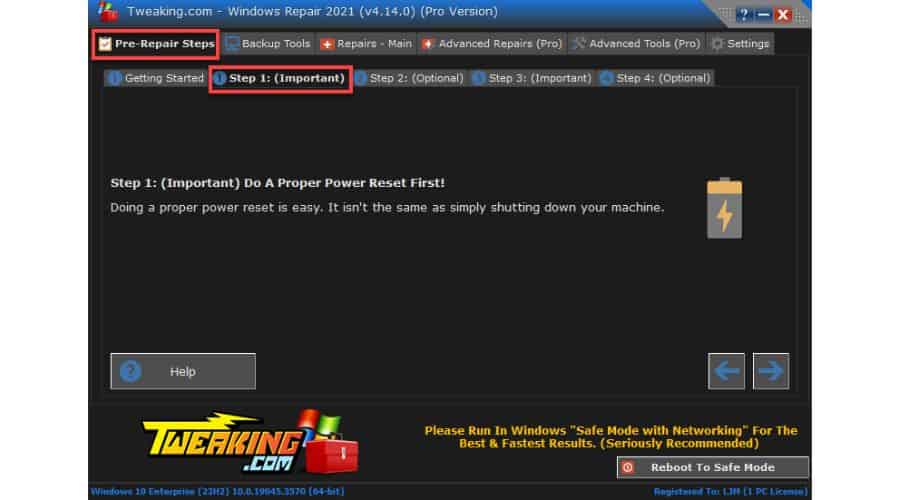
Vaihe 2
Toinen vaihe sisältää kolmen järjestelmäosan nopean skannauksen: Windows Packages tiedostot, System Reparse Points ja ympäristömuuttujat. Tämä tarkistus auttaa tunnistamaan mahdolliset ongelmat, jotka voivat häiritä korjausta.
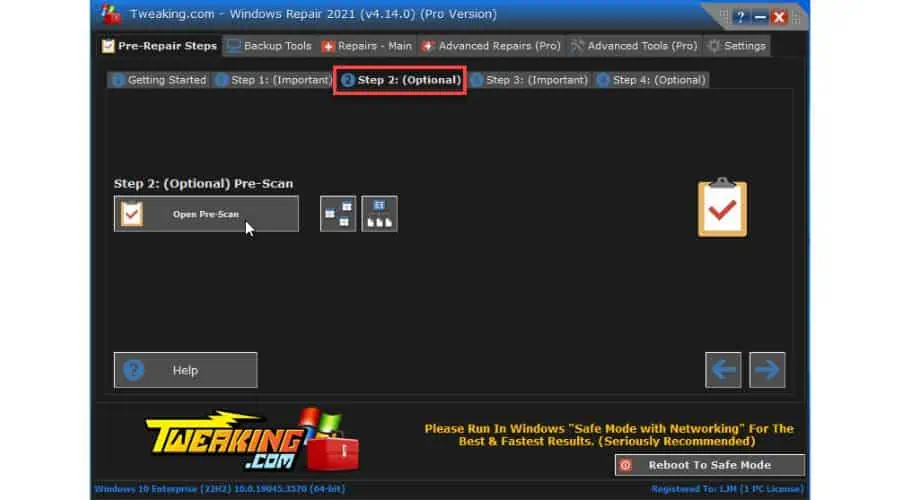
Vaihe 3
Tämä vaihe Suorita ensisijaisen asemasi kuntotarkastus, suorita tarvittavat pienet järjestelmäkorjaukset ja tarkista asema viallisten sektoreiden varalta. Windowsin korjaus käyttää tähän tarkoitukseen sisäänrakennettua Windows-työkalua CHKDSK.
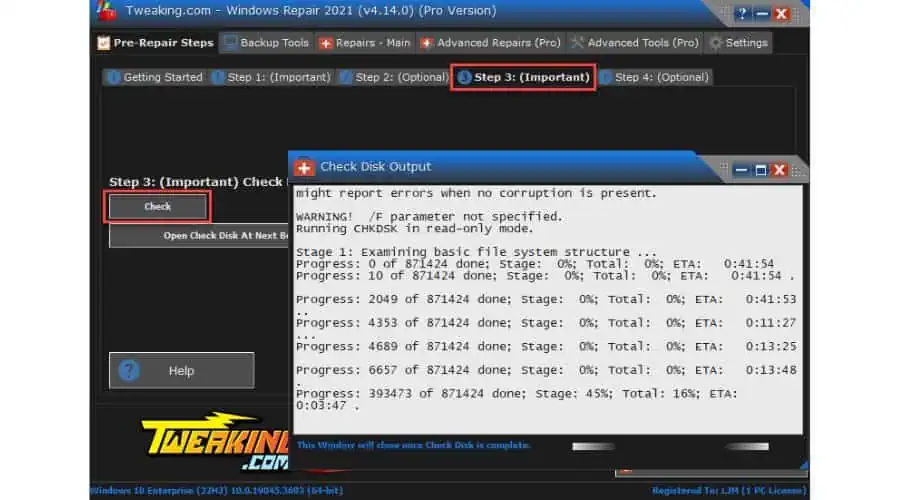
Vaihe 4
Tämä prosessi käyttää sisäänrakennettua Järjestelmätiedostojen tarkistuksen (SFC) työkalu. Se tarkistaa tietokoneesi puuttuvien tai korruptoituneiden tiedostojen varalta ja korjaa ne.
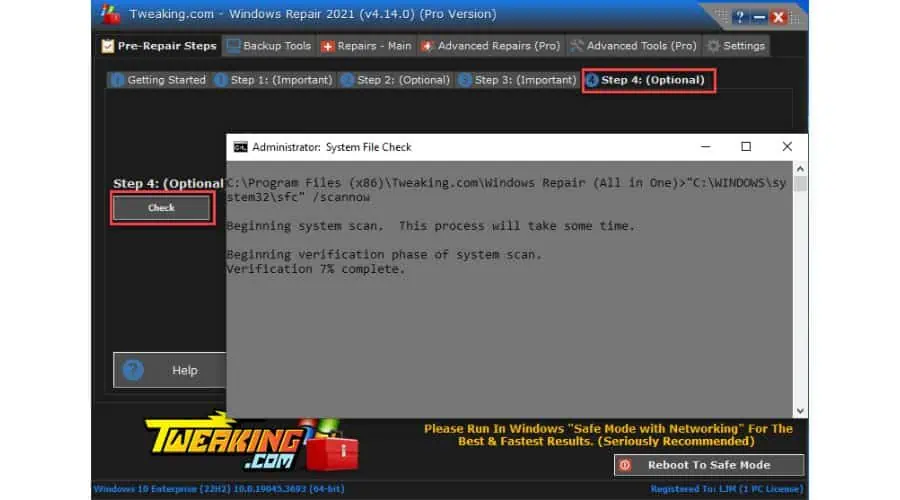
Varmuuskopiointityökalut
Tweaking.com-korjaustyökalu tarjoaa edistyneempiä korjausominaisuuksia, jotka auttavat sinua korjaamaan ongelman. Ennen kuin sukellat, suosittelen tekemään a varmuuskopio Windows-rekisteristäsi olla turvallisella puolella. Näin voit aina tarvittaessa palata alkuperäisiin asetuksiin.
Älä myöskään ohita a järjestelmän palautuspiste ennen kuin yrität korjata ongelmia. Onneksi työkalussa on sisäänrakennettu vaihtoehto tätä varten.
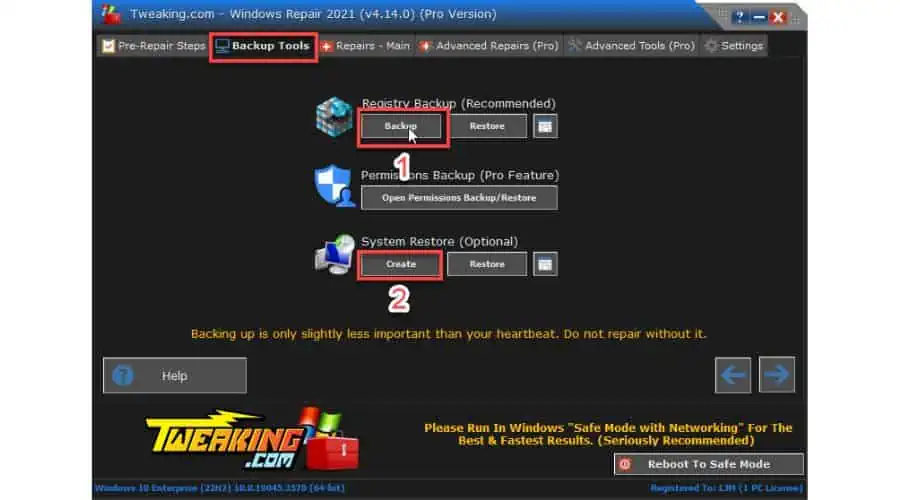
Korjaus-pää
Voit napsauttaa “Avaa korjaukset" tai valitse jokin esiasetetuista vaihtoehdoista.
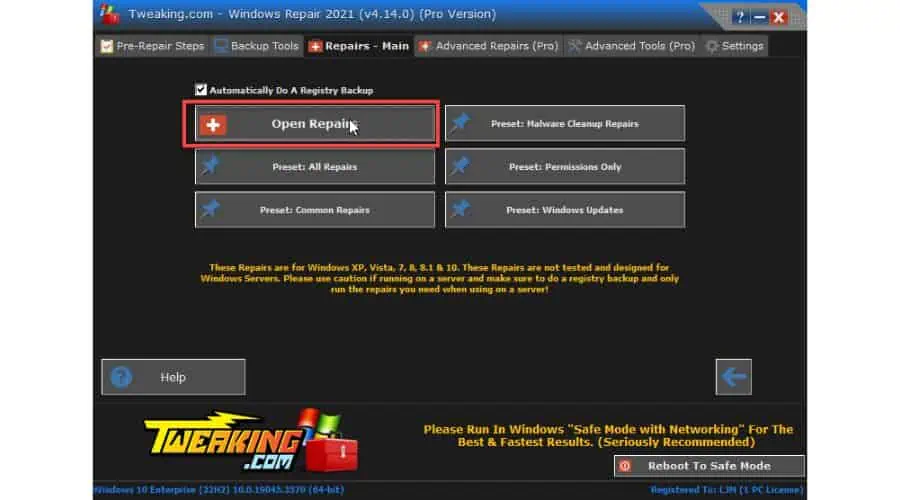
Nyt voit valita korjauksen tyypin avattavasta valikosta tai luoda esiasetetun korjaustyypin.
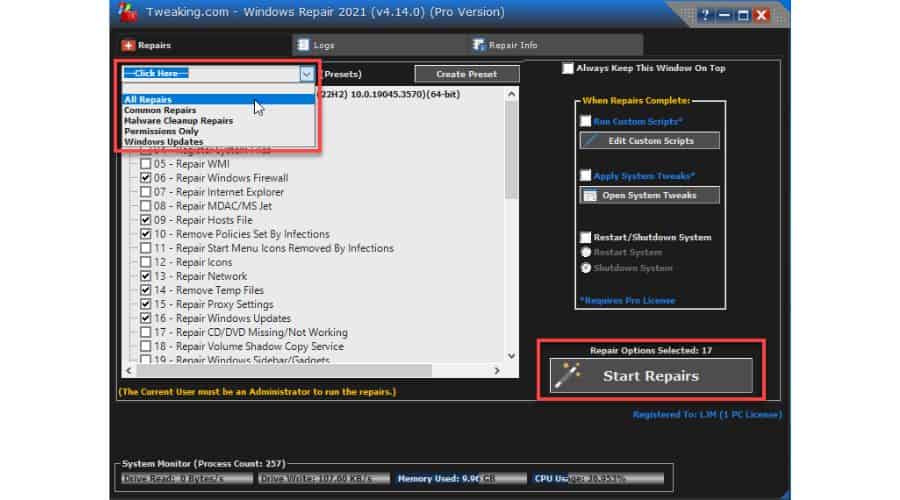
Haluan esimerkiksi näyttää sinulle kuinka korjata vioittunut Windows-palomuurini:
1. Napsauta "Käynnistä uudelleen vikasietotilaan" -painiketta, ennen kuin suoritat Tweaking.com-työkalun estääksesi taustasovellusten aiheuttamat häiriöt.
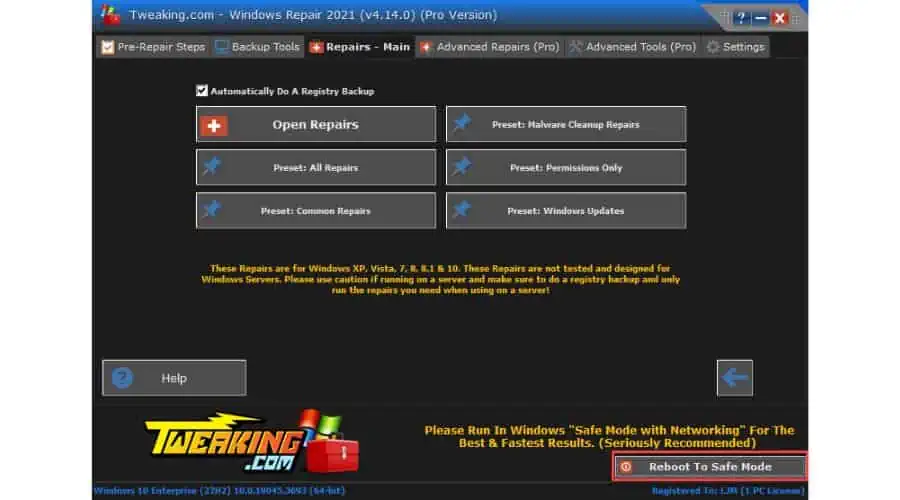
2. Avaa vikasietotilassa Windowsin korjaus ja siirry kohtaan Korjaukset – Pääja napsauta 'Avaa korjaukset. "
3. Poista valinta Kaikki korjaukset valintaruutu ja valitse vainKorjaa Windowsin palomuuri."
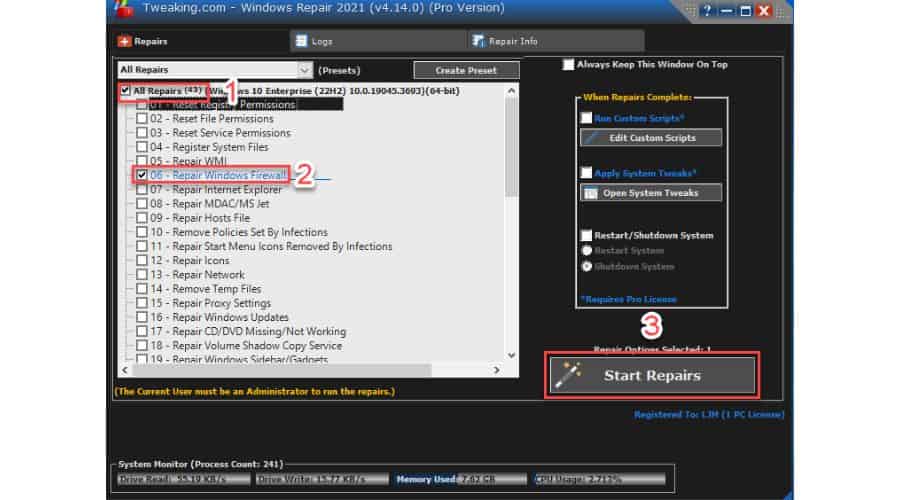
4. Klikkaa 'Aloita korjaukset' -painiketta ja odota, että työkalu suorittaa korjausprosessin loppuun.
5. Korjauksen jälkeen sinun on käynnistettävä tietokoneesi uudelleen, jotta muutokset tulevat voimaan.
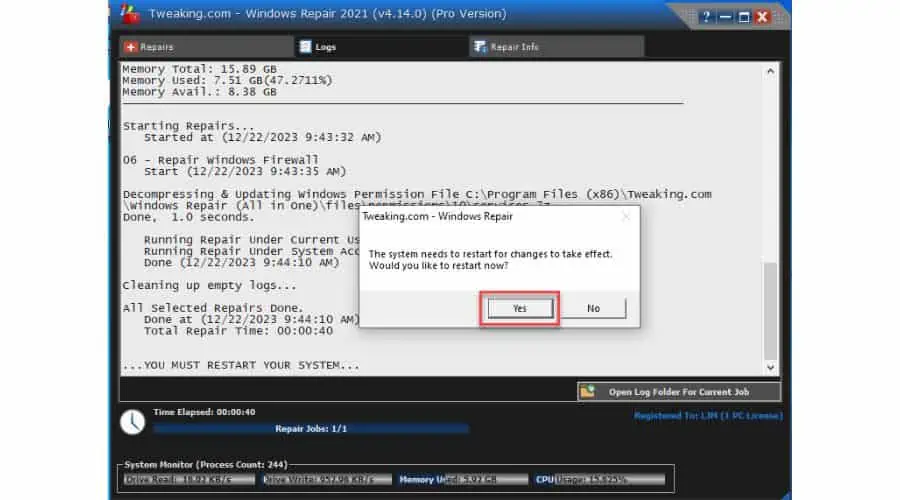
6. Tarkista, onko palomuurissasi ongelmia (kirjoita palomuuri hakupalkkiin ja napsauta Palomuuri ja verkon suojaus)
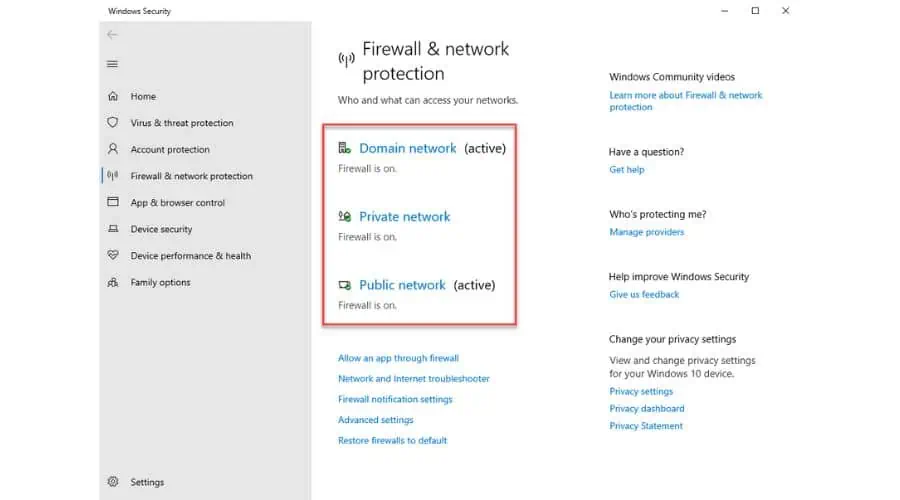
Edistyneet korjaukset
Jos päivität Pro-versioon, käytettävissäsi on lisävaihtoehtoja:
- Windowsin palomuurin puhdistus (Poista palomuurisäännöt, jotka eivät enää ole voimassa, asentamattomista sovelluksista).
- Näytä piilotetut tiedostot (Näytä kaikki tiedostot, jotka järjestelmän haittaohjelmat ovat saattaneet piilottaa.)
- Palauttaa oletustulostinportit (Palauttaa tulostinporttien oletusrekisteriavaimet, mikä voi auttaa ratkaisemaan USB-tulostusongelmia.)
- Puuttuvat pakettitiedostot (Skannaa rekisteristä puuttuvien tiedostojen varalta ja poistaa ne.)
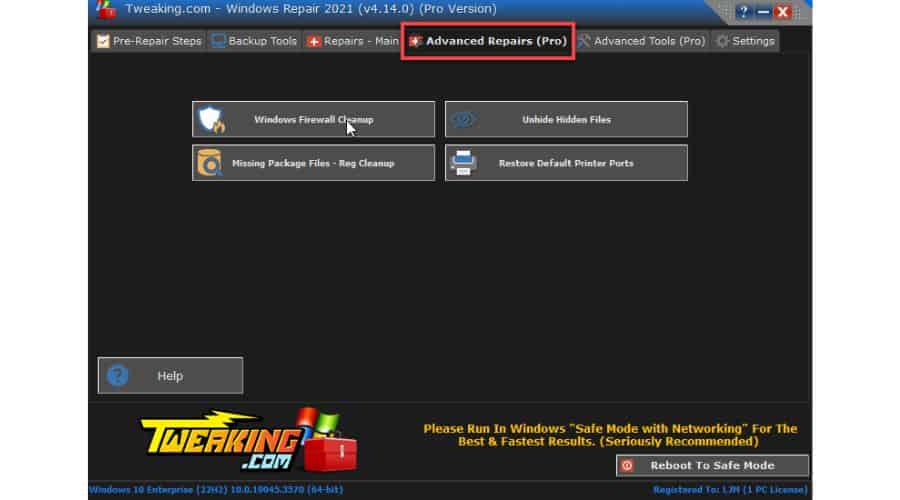
kehittyneet työkalut
Jos päätät valita Windows Repairin Pro-version, sinulla on pääsy näihin työkaluihin. Haluan korostaa niistä kahta - System Tweaks parantaaksesi Windowsin suorituskykyä ja mahdollisuutta siihen ota F8-käynnistysvalikko uudelleen käyttöön, joka on saatavilla Windows 8:ssa ja 10:ssä.
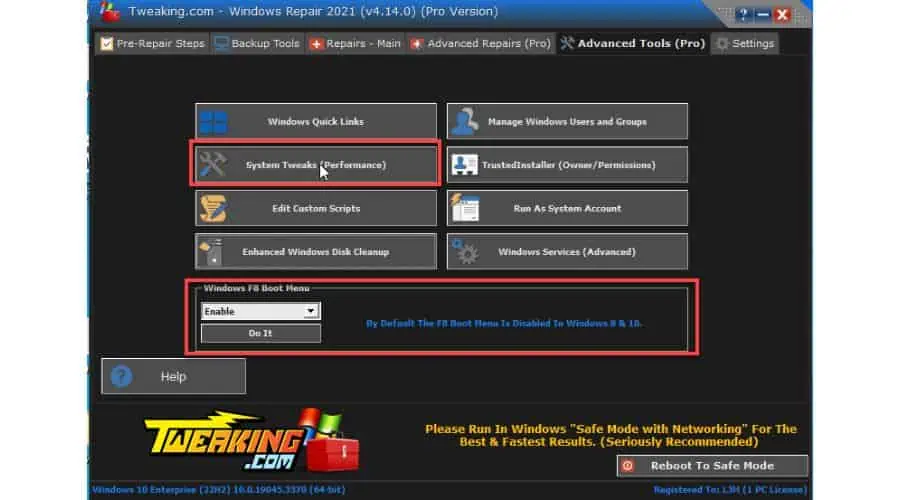
Käyttöliittymä ja helppokäyttöisyys
Windows Repair on suunniteltu käyttäjäystävälliseksi. Koko Windowsin optimointi- ja korjausprosessi on jaettu neljä helposti seurattavaa vaihetta:
- Varmuuskopiointityökalut
- Korjaukset – Pää
- Edistyneet korjaukset (vain Pro-versiossa)
- Lisätyökalut (Pro-versio)
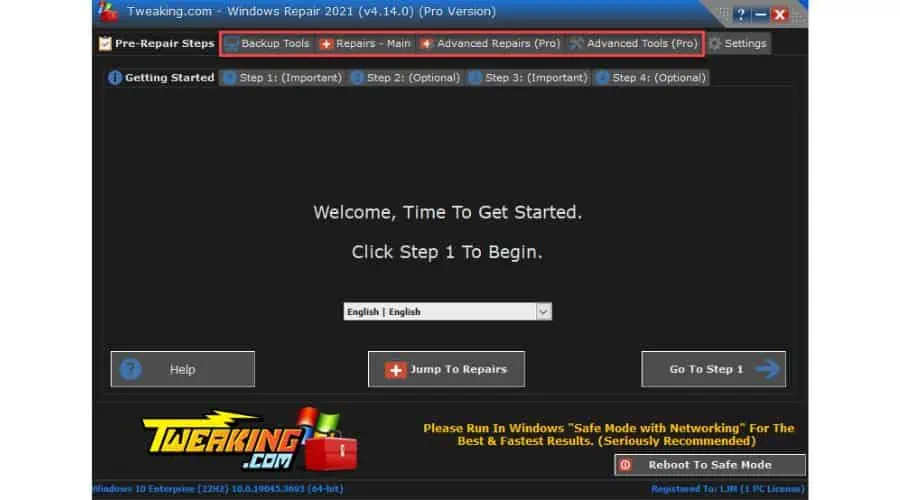
Minun näkökulmastani ohjelman käyttöliittymä on suoraviivainen niille, jotka tuntevat samankaltaiset työkalut. Vähemmän kokeneet käyttäjät saattavat kuitenkin tarvita jonkin aikaa tottuakseen siihen.
Positiivista on, että ohjelmassa on kunnollinen ohjejärjestelmä. Silti on ärsyttävää, että et voi muuttaa pääikkunan kokoa.
Asiakaspalvelu
Jos kohtaat ongelmia Tweakingin kanssa, voit ottaa yhteyttä tukeen sähköpostitse. Yleensä he vastaavat 48 tunnin sisällä, mutta sain vastauksen vain muutamassa tunnissa.
Ennen kuin otat yhteyttä, suosittelen lukemaan heidän UKK-osion huolellisesti tai vierailemaan aktiivisella sivulla foorumit. Löydät sieltä todennäköisesti vastauksen ongelmaasi nopeasti.
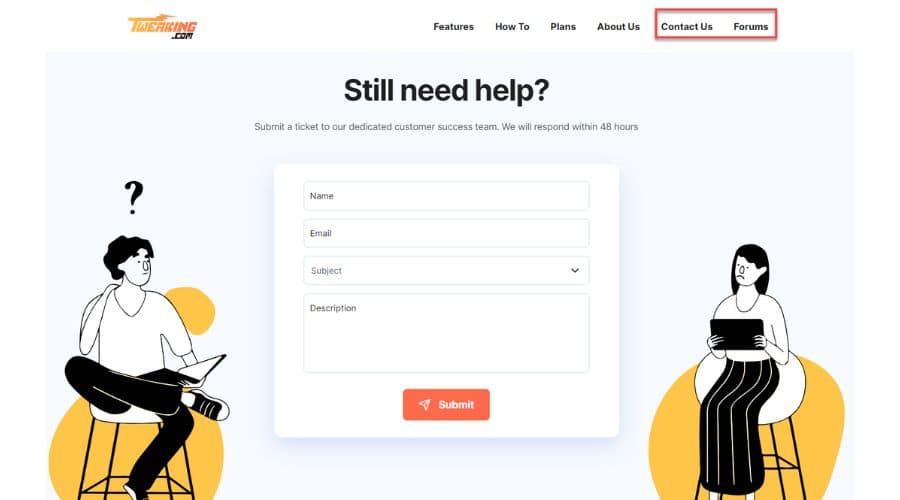
Windowsin korjaushintojen säätäminen
Windows Repairista on saatavilla kaksi versiota – Ilmainen ja ammattimainen. Ilmaisessa versiossa on vähemmän ominaisuuksia kuin Pro-versiossa. Siitä huolimatta ilmainen versio tarjoaa riittävät vaihtoehdot useimmille käyttäjille.
Vuositilauksia on saatavilla erilaisilla hinnoittelulla tietokoneiden lukumäärän mukaan.
- Vuoden lisenssi yhdelle tietokoneelle - $24.95
- Yhden vuoden lisenssi kolmelle laitteelle - $ 44.95.
Jos et ole tyytyväinen tämän työkalun maksulliseen versioon, voit tehdä sen pyytää hyvitystä 60 päivän kuluessa ostosta.
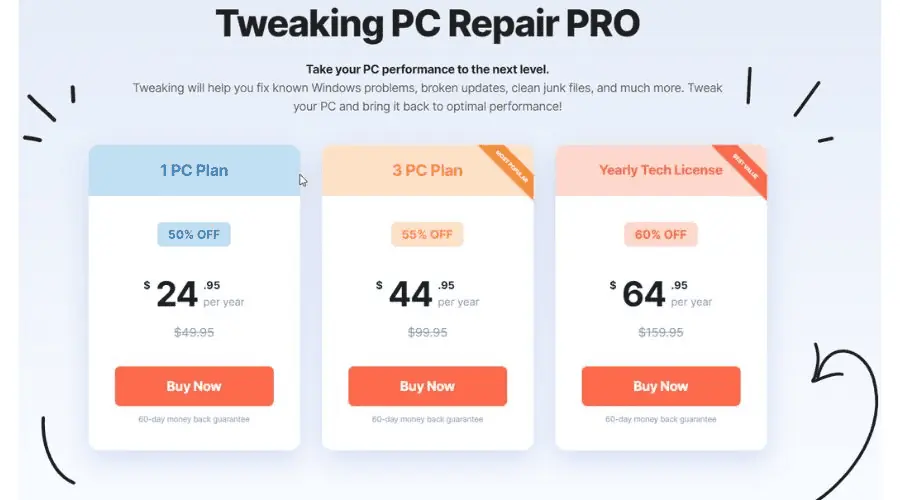
Onko Tweaking Windows Repairin käyttö turvallista?
Olen testannut työkalua useissa Windows-käyttöjärjestelmissä Windows XP:stä alkaen, enkä ole havainnut negatiivisia seurauksia. Windowsin korjausalalla on useita kyseenalaisia tuotteita, mutta Windowsin korjaus on laillinen työkalu joka on osoittanut ominaisuudet ja vakauden. Olen myös käyttänyt VirusTotal.com tarkistaaksesi ohjelmiston mahdollisten uhkien varalta, mikä on puhdas.
Lisäksi, hyvämaineisille verkkosivustoille kuten Malwarebytes, MajorGeeks, Techspot ja Softpedia tunnistaa Tweaking Windows Repairin luotetuksi ohjelmistoksi.
Ennen kuin asennat kolmannen osapuolen korjaustyökaluja, suosittelen päivittämään Windowsin uusimpaan versioon. Tämä voi auttaa korjaamaan ärsyttävät virheet tai ongelmat.
Windowsin korjaustarkistuksen säätäminen – Tuomio
Toisin kuin kilpailijansa, kuten CCleaner, Fortect tai Avast Cleanup, Tweakingilla on tehokas ilmainen versio. Työkalu tarjoaa myös suurimman osan olennaisista ominaisuuksistaan ilmaiseksi, ja se voidaan päivittää Pro-versioon.
Käyttöliittymään tottuminen voi kuitenkin viedä jonkin aikaa. Lisäksi osa tarjotuista työkaluista on jo sisäänrakennettu Windowsiin. Ohjelma kuitenkin integroi nämä ominaisuudet asiantuntevasti, joten se on erinomainen valinta kokemattomille käyttäjille. Ainoa haittapuoli on, että pääikkunan kokoa ei voi muuttaa.
Tämän työkalun perusteellisen arvioinnin jälkeen suosittelen sitä kaikille, jotka haluavat ylläpitää Windows-järjestelmänsä optimaalista kuntoa. Toivottavasti tämä Tweaking Windows Repair -katsaus auttaa sinua tekemään tietoisen päätöksen!